
Impresión de una tarea segura
Pulse la ficha [TRABAJOS] para abrir la pantalla [TRABAJOS].
Pulse [Tarea segura].
Se muestra la pantalla [Tarea segura].
Seleccione la carpeta de usuario de tareas seguras a la que se envió el trabajo de impresión.
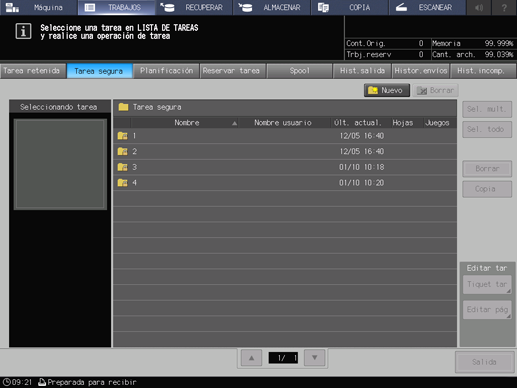
Introduzca la contraseña de la carpeta de usuario de tareas seguras seleccionada y, a continuación, pulse [Aceptar].
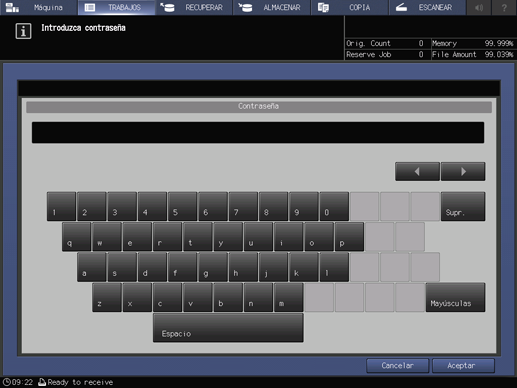
Se muestran los trabajos de impresión de la carpeta de usuario de tareas seguras.
Seleccione un trabajo de impresión.
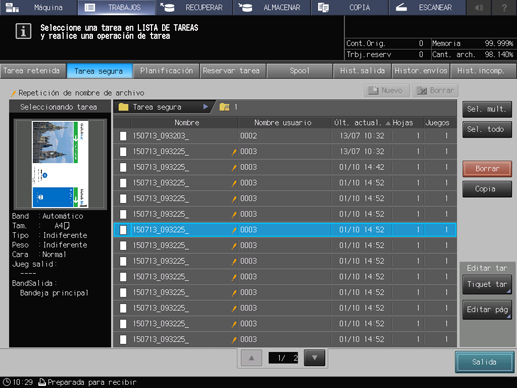
Primero pulse [Sel. mult.] para poder seleccionar varias tareas al mismo tiempo.
Pulse [Sel. todo] para seleccionar todas las tareas de la lista. Si pulsa esta tecla, se seleccionan todas las tareas de la lista, pero [Sel. múlt.] es la opción que aparece resaltada.
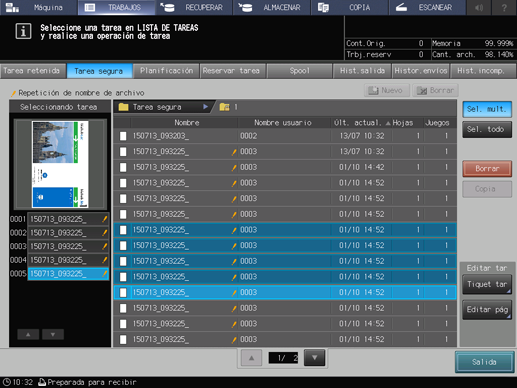
Pulse [Salida].
Se muestra un diálogo para seleccionar el método de salida e introducir el número de copias.
Especifique el método de salida y el número de copias.
Seleccione un método de salida entre [Normal], [Prueba], [Prueba (1.ª)] y [Espere].
Para cambiar la cantidad de impresión, introduzca el valor desde el teclado del panel de control. Los valores permitidos son del 1 al 9.999.
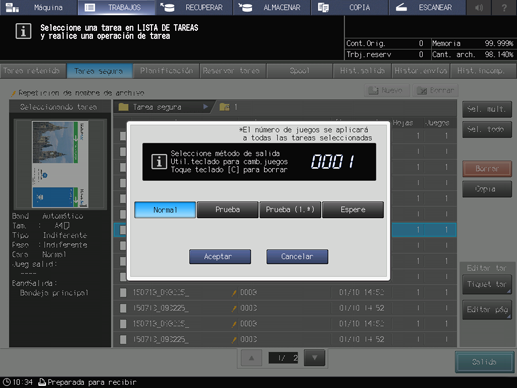
Si se seleccionan múltiples trabajos, el número de copias se muestra como [ - - - -]. No podrá imprimir hasta que no introduzca la cantidad de copias. La nueva cantidad de impresión se aplica a todas las tareas seleccionadas. Escriba el número de copias con el teclado en el panel de control.
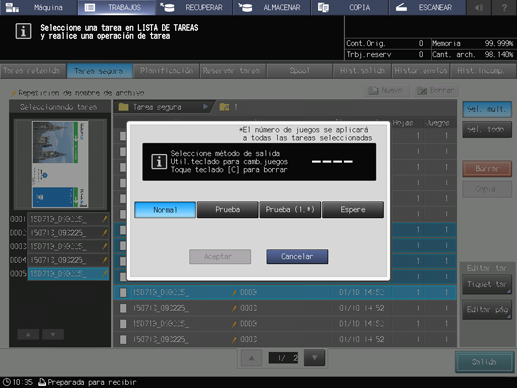
Pulse [Aceptar] en el cuadro de diálogo.
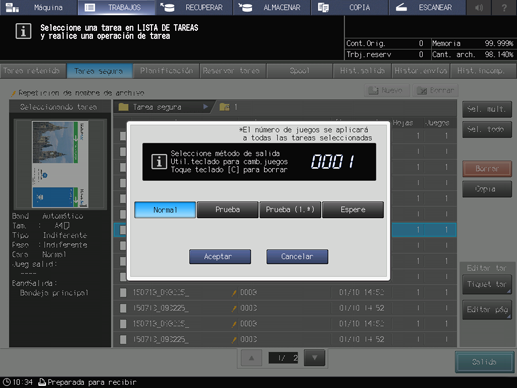
La impresión se inicia después de que los datos de la tarea segura se envíen a la pantalla [Reservar tarea].
Los trabajos se eliminan automáticamente tras imprimirse.
Si está seleccionado [Espere] puede comprobar la tarea segura en la pantalla [Reservar tarea]. Para obtener más información sobre el trabajo reservado consulte Operaciones de trabajo reservado.